ドキュメントルートフォルダについて
FileBlogでユーザーに公開する、トップレベルのフォルダが、「ドキュメントルートフォルダ」です。
FileBlogのインストール後は、まずローカルドライブに C:\share などの空フォルダを作成してドキュメントルートに設定し、少数のファイルで動作確認を行うことをお勧めします。その後、多数のファイルが登録された既存フォルダをドキュメントルートに設定し、動作確認を行ってください。
ドキュメントルートの設定変更
設定手順
1.システム設定画面を開きます。
FileBlog画面 > システム設定 を開きます。
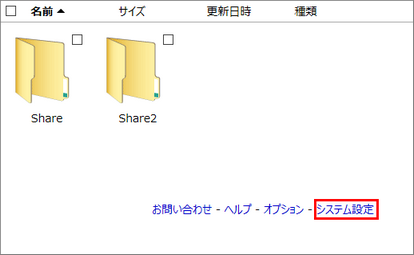
2.設定画面を開きます。
基本設定 > 対象ドキュメント > ファイル参照フォルダ設定 を開きます。
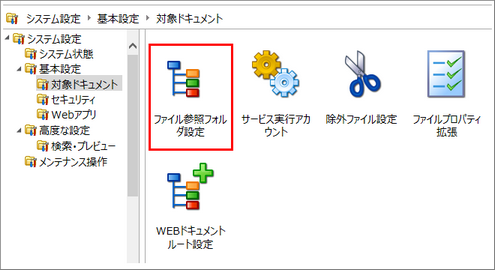
3.変更したいドキュメントルートを選択します。
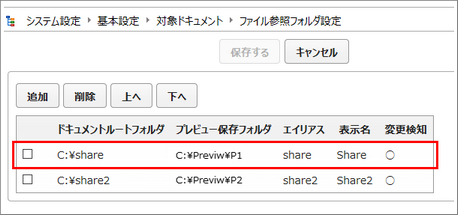
4.各項目に適切な情報を入力します。
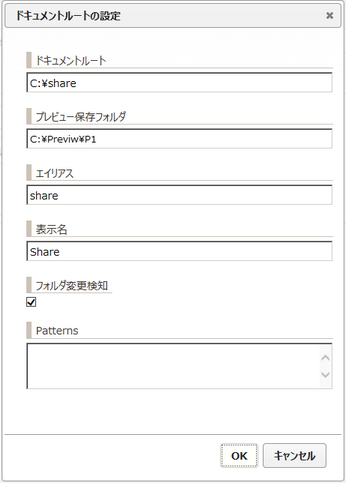
•ドキュメントルート
FileBlogが検索・閲覧の対象とするフォルダを指定します。(規定値はC:\ProgramData\FileBlog_data\DocRoot)
•プレビュー保存フォルダ
作成されるプレビュー画像や、抽出されるテキスト情報を保存する場所を指定します。(規定値はC:\ProgramData\FileBlog_data\Preview)
※ このフォルダは、全ユーザーが読み取り可能であることが必須で、ドキュメントルート配下のフォルダには設定できません。
•エイリアス
半角英数文字列で指定する必要があり、指定した文字列はURLとして使用されます。
•表示名
フォルダの表示名を指定します。全角・半角文字を使用できます。省略した場合はエイリアスが表示名として使用されます。
•patterns
ドキュメントルートパターンを設定します。ショートカットファイル(.lnk)を開くときに使用します。
ドキュメントルートフォルダがUNCパス(\\server\share)で指定されている場合、ここにドライブパス(T:\share)を登録しておくことで両パターンが同一視されます。
【注意】
ドキュメントルートとして、リモートフォルダ(ネットワークドライブのフォルダ)を設定する場合には、「リモートコンピューターの共有フォルダを公開する」もお読みください。(別の設定値を変更する必要があります)
5.サービスを再起動します
設定後に「保存する」ボタンを押すと、サービス再起動のダイアログが表示されます。
「インデクサー」「WEBサーバー」の両方にチェックを入れて「OK」を押します。両サービスが再起動すれば設定が完了です。
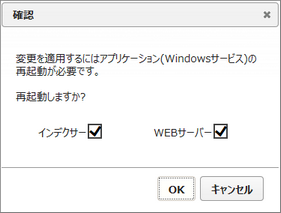
手動で再起動する場合には、次の方法で実行してください。
FileBlog画面 > システム設定 > メンテナンス操作 > サービス確認・起動・終了 を開きます。
インデクサーとWEBサーバーを再起動します。
5.設定変更後のインデックス登録について
•ドキュメントルート設定の変更後は、新しいドキュメントルートに対して検索インデックスの再構築を手動で行ってください。
•旧ドキュメントルートの検索インデックスの登録を削除するには、新しいドキュメントルートの検索インデックスを構築する前にインデックスの初期化を行ってください。
•再構築が完了するまでは、キーワード検索を行っても正常な結果が得られません。またファイルのプレビューも表示されません。(画像一覧はアイコンで表示されます)
•再構築の進捗状況を確認するには、FileBlog画面の「システム設定」>「システム状態」>「インデックスの構築状況」で確認できます。
複数のドキュメントルートを設定する
複数の別階層のフォルダや、複数のファイルサーバーをドキュメントルートに設定することができます。
1.上記の方法でドキュメントルート設定画面を開きます。
2.「追加」タブをクリックします。
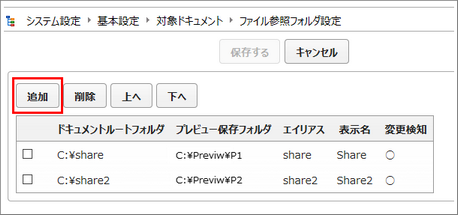
設定方法は1つ目のドキュメントルートの設定と同じです。
「プレビュー保存フォルダ」「エイリアス」「表示名」は各ドキュメントルートで同じ値にできません。
[注意事項]
•各ドキュメントルートは互いに独立したフォルダ階層である必要があります。ドキュメントルート配下のフォルダを別のドキュメントルートに設定することはできません。
•プレビュー保存フォルダは実在のフォルダを指定してください。
•複数のドキュメントルートを設定すると、仮想の親フォルダ「トップ」(バーチャルドキュメントルート)が自動的につくられ、その配下にドキュメントルートに設定した実在のフォルダが表示されます。
[その他]
•サービスを開始すると、新しく設定したフォルダパス以下のファイルやフォルダの検索インデックスを自動的に再構築します。
•再構築が完了するまでは、キーワード検索を行っても正常な結果が得られません。またファイルのプレビューやサムネイルも表示されません。